Vue学习笔记-Vue.js-2.X 学习(七)===>脚手架Vue-CLI(路由Router)
脚手架Vue-CLI(路由Router)
一 按装(通过新创建脚手架按装),如果在原来的脚手架上按装直接进图型化界面vue ui的插件按装.
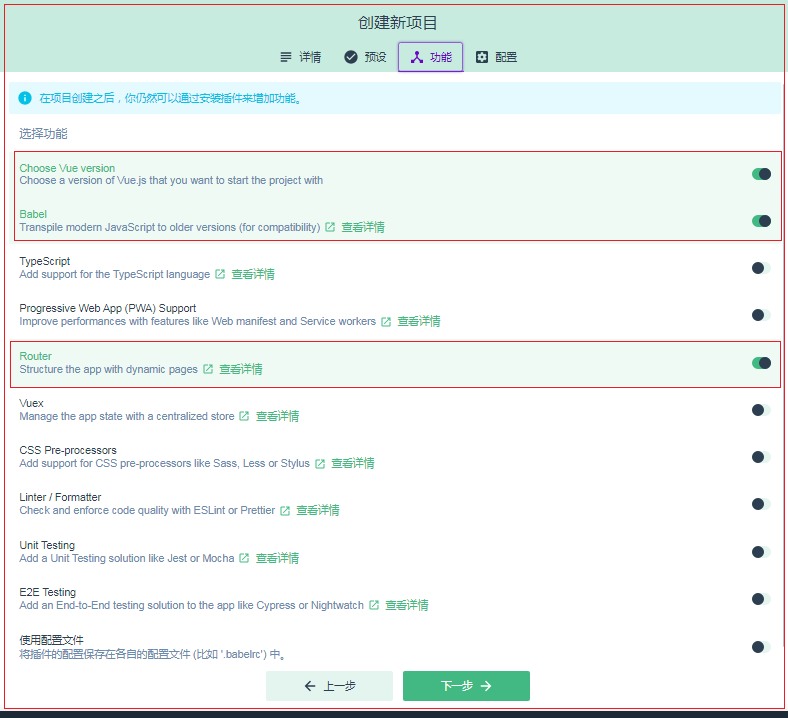
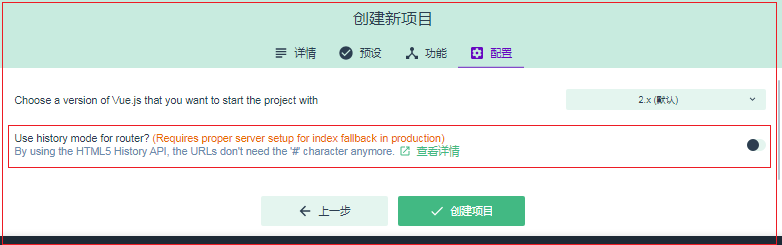
二 使用(上面按装下面步骤自动会生成)
第一步:导入路由对象,并且调用Vue.use(VueRouter)
第二步:创建路由实例,并且传入路由映射配置
第三步:导出路由实例
第四步:在Vue实例中挂载创建的路由实例
第五步:使用路由,通过<router-link>和<router-view>
<router-link>是vuerouter内置的一个组件,默认被渲染成为一个<a>标签(还可以渲染成其它标签,后面补充)
<router-view>该标签会根据当前的路径,动态渲染出不同的组件,组件占位,放到哪里就会把对应的组件渲染到哪里
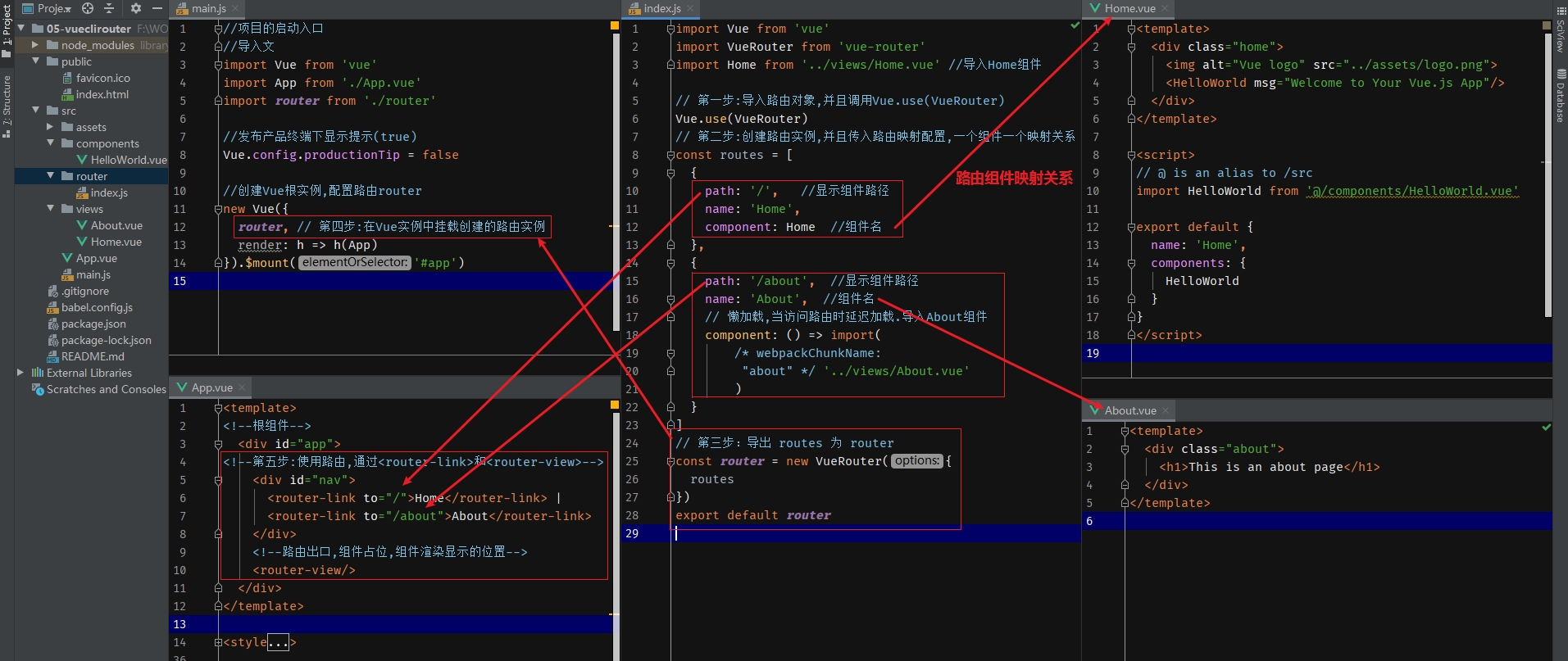
1.入口代码: main.js


//项目的启动入口
//导入文
import Vue from 'vue'
import App from './App.vue'
import router from './router' //发布产品终端下显示提示(true)
Vue.config.productionTip = false //创建Vue根实例,配置路由router
new Vue({
router, // 第四步:在Vue实例中挂载创建的路由实例
render: h => h(App)
}).$mount('#app')
入口代码:main.js
2.单页面的入口节点代码: public下的 index.html


<!DOCTYPE html>
<html lang="en">
<head>
<meta charset="utf-8">
<meta http-equiv="X-UA-Compatible" content="IE=edge">
<meta name="viewport" content="width=device-width,initial-scale=1.0">
<link rel="icon" href="<%= BASE_URL %>favicon.ico">
<title><%= htmlWebpackPlugin.options.title %></title>
</head>
<body>
<noscript>
<strong>We're sorry but <%= htmlWebpackPlugin.options.title %> doesn't work properly without JavaScript enabled. Please enable it to continue.</strong>
</noscript>
<!-- 单页面的入口节点-->
<!-- 最终所有组件会被render替换渲染到这里-->
<div id="app"></div>
<!-- built files will be auto injected -->
</body>
</html>
单页面的入口节点代码: public下的 index.html
3.根组件代码: App.vue


<template>
<!--根组件-->
<div id="app">
<!--第五步:使用路由,通过<router-link>和<router-view>-->
<div id="nav">
<router-link to="/">Home</router-link> |
<router-link to="/about">About</router-link>
</div>
<!--路由出口,组件占位,组件渲染显示的位置-->
<router-view/>
</div>
</template> <style>
#app {
font-family: Avenir, Helvetica, Arial, sans-serif;
-webkit-font-smoothing: antialiased;
-moz-osx-font-smoothing: grayscale;
text-align: center;
color: #2c3e50;
} #nav {
padding: 30px;
} #nav a {
font-weight: bold;
color: #2c3e50;
} #nav a.router-link-exact-active {
color: #42b983;
}
</style>
根组件代码: App.vu
4.路由代码: router下的index.js


import Vue from 'vue'
import VueRouter from 'vue-router'
import Home from '../views/Home.vue' //导入Home组件 // 第一步:导入路由对象,并且调用Vue.use(VueRouter)
Vue.use(VueRouter)
// 第二步:创建路由实例,并且传入路由映射配置,一个组件一个映射关系
const routes = [
{
path: '/', //显示组件路径
// component: Home //组件名,路径显示为:http://localhost:8080/#/
redirect: '/Home' //重定向到首页,路径显示为:http://localhost:8080/#/Home
},
{
path: '/Home', //显示组件路径
name: 'Home',
component: Home //组件名
},
{
path: '/about', //显示组件路径
name: 'About', //组件名
// 懒加载,当访问路由时延迟加载.导入About组件
component: () => import(
/* webpackChunkName:
"about" */ '../views/About.vue'
)
}
]
// 第三步:导出 routes 为 router
const router = new VueRouter({
routes
})
export default router
路由代码: router下的index.js
5.路由映射配置重定向配置redirect


import Vue from 'vue'
import VueRouter from 'vue-router'
import Home from '../views/Home.vue' //导入Home组件 // 第一步:导入路由对象,并且调用Vue.use(VueRouter)
Vue.use(VueRouter)
// 第二步:创建路由实例,并且传入路由映射配置,一个组件一个映射关系
const routes = [
{
path: '/', //显示组件路径
// component: Home //组件名,路径显示为:http://localhost:8080/#/
redirect: '/Home' //重定向到首页,路径显示为:http://localhost:8080/#/Home
},
{
path: '/Home', //显示组件路径
name: 'Home',
component: Home //组件名
},
{
path: '/about', //显示组件路径
name: 'About', //组件名
// 懒加载,当访问路由时延迟加载.导入About组件
component: () => import(
/* webpackChunkName:
"about" */ '../views/About.vue'
)
}
]
// 第三步:导出 routes 为 router
const router = new VueRouter({
routes
})
export default router
路由映射配置重定向配置redirect
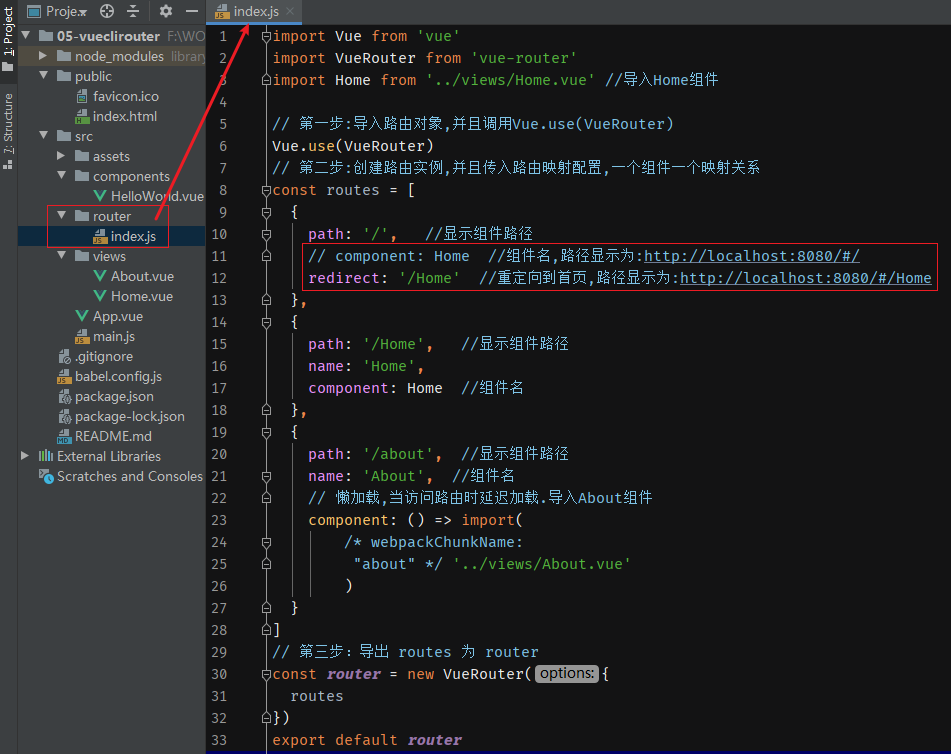
6.路由的默认值模式和history模式(路由中有无#号)
默认哈希模式显示: http://localhost:8080/#/Home,
history模式显示: http://localhost:8080/Home


import Vue from 'vue'
import VueRouter from 'vue-router'
import Home from '../views/Home.vue' //导入Home组件 // 第一步:导入路由对象,并且调用Vue.use(VueRouter)
Vue.use(VueRouter)
// 第二步:创建路由实例,并且传入路由映射配置,一个组件一个映射关系
const routes = [
{
path: '/', //显示组件路径
// component: Home //组件名,路径显示为:http://localhost:8080/#/
redirect: '/Home' //重定向到首页,路径显示为:http://localhost:8080/#/Home
},
{
path: '/Home', //显示组件路径
name: 'Home',
component: Home //组件名
},
{
path: '/about', //显示组件路径
name: 'About', //组件名
// 懒加载,当访问路由时延迟加载.导入About组件
component: () => import(/* webpackChunkName:"about" */ '../views/About.vue')
}
]
// 第三步:导出 routes 为 router
const router = new VueRouter({
routes,
mode:'history' //默认哈希模式http://localhost:8080/#/Home,html5中history模式,http://localhost:8080/Home
})
export default router
路由的默认值模式和history模式
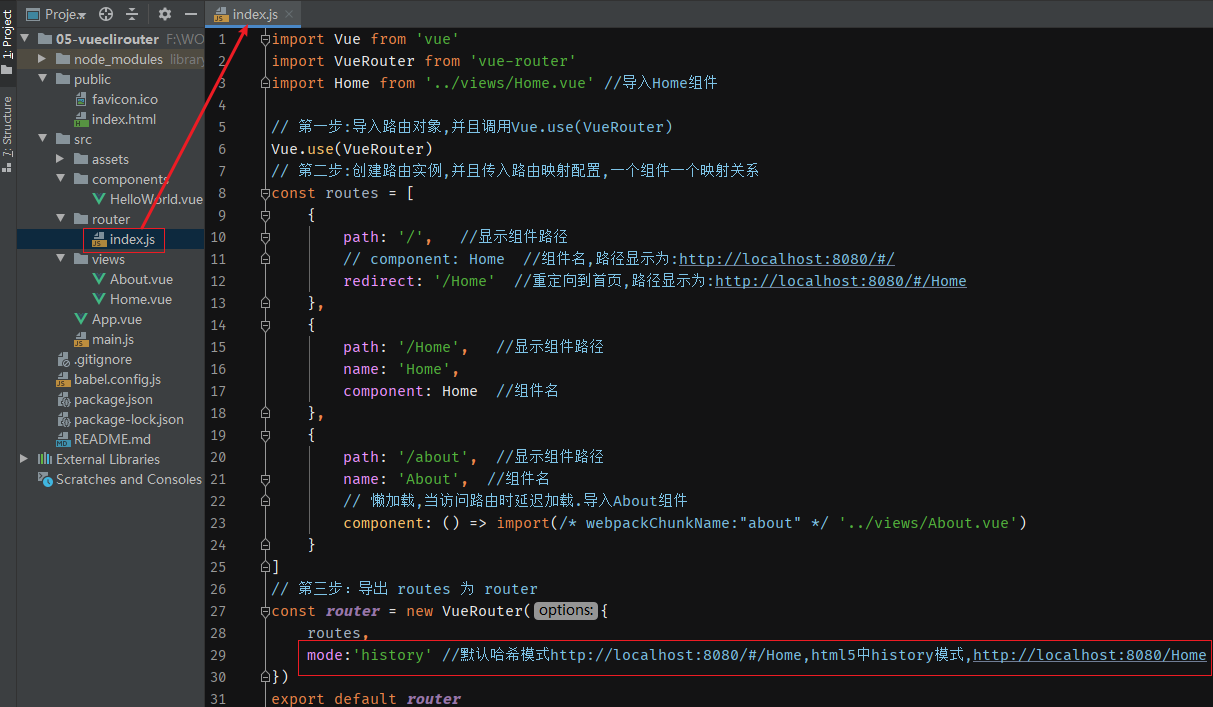
7.<router-link>属性补充
to属性: <router-link to="/">Home</router-link> 默认渲染成<a>标签
tag属性: <router-link to="/" tag="button">Home</router-link> 渲染成<button>按钮,可以渲染成其它标签
replace属性: <router-link to="/" replace">Home</router-link> 网页返回按钮不起作用,多个<router-link>同时加上
active-class属性: 当<router-link>对应的路由匹配成功时,会自动给当前元素设置一个rouer-link-active 的class(class="router-link-active)


<template>
<!--根组件-->
<div id="app">
<!--第五步:使用路由,通过<router-link>和<router-view>-->
<div id="nav">
<!--默认渲染成<a>标签-->
<!-- <router-link to="/">Home</router-link> |-->
<!--tag="button"渲染成<button>按钮-->
<!-- <router-link to="/" tag="button">Home</router-link> |-->
<!--replace网页返回按钮不起作用,多个<router-link>同时加上-->
<router-link to="/" replace>Home</router-link> |
<router-link to="/about" replace>About</router-link>
</div>
<!--路由出口,组件占位,组件渲染显示的位置-->
<router-view/>
</div>
</template> <style>
#app {
font-family: Avenir, Helvetica, Arial, sans-serif;
-webkit-font-smoothing: antialiased;
-moz-osx-font-smoothing: grayscale;
text-align: center;
color: #2c3e50;
} #nav {
padding: 30px;
} #nav a {
font-weight: bold;
color: #2c3e50;
} #nav a.router-link-exact-active {
color: #42b983;
}
</style>
router-link属性补充

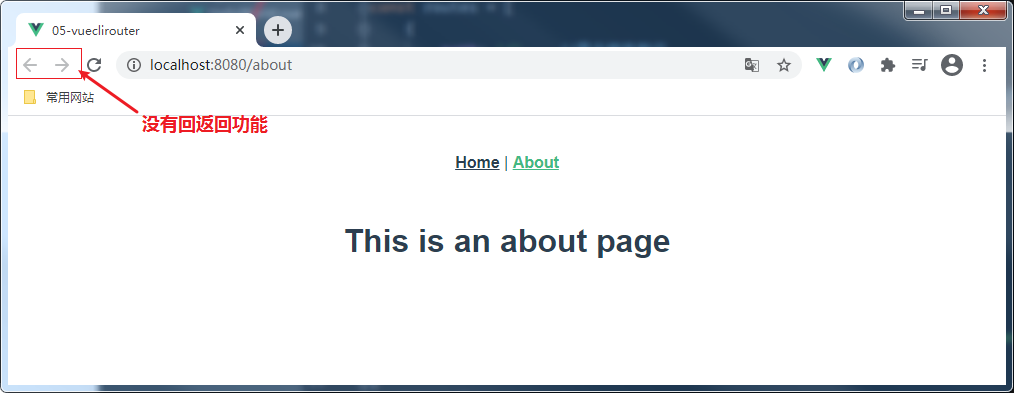
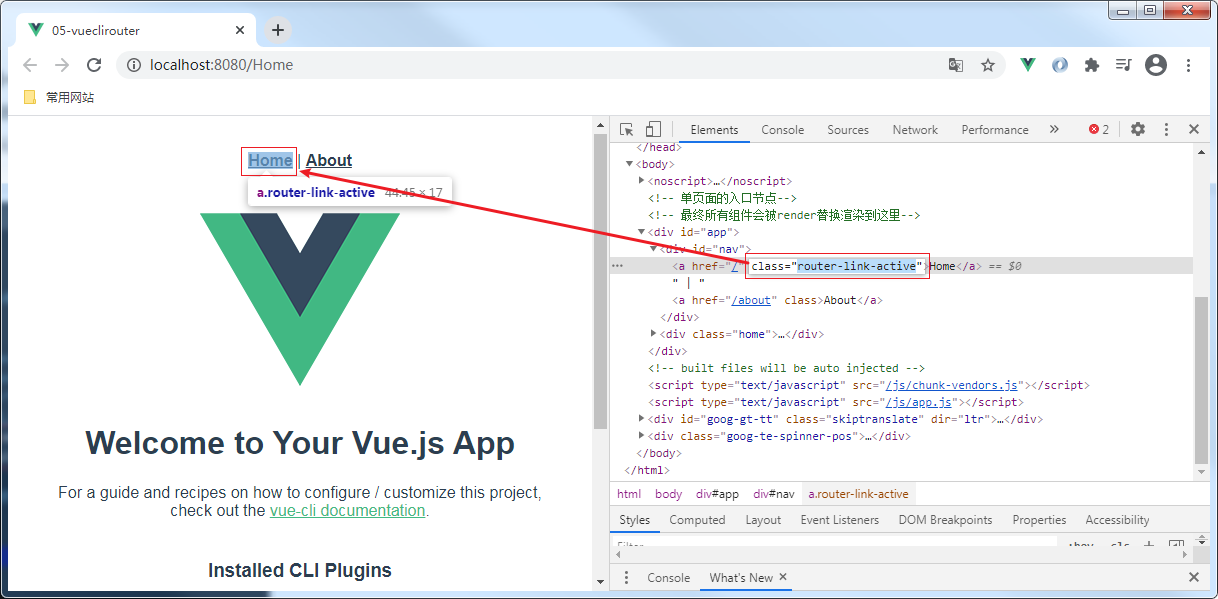
8.动态路由
Vue学习笔记-Vue.js-2.X 学习(七)===>脚手架Vue-CLI(路由Router)的更多相关文章
- 【学习笔记】jQuery的基础学习
[学习笔记]jQuery的基础学习 新建 模板 小书匠 什么是jQuery对象? jQuery 对象就是通过jQuery包装DOM对象后产生的对象.jQuery 对象是 jQuery 独有的. 如果 ...
- 【学习笔记】JavaScript的基础学习
[学习笔记]JavaScript的基础学习 一 变量 1 变量命名规则 Camel 标记法 首字母是小写的,接下来的字母都以大写字符开头.例如: var myTestValue = 0, mySeco ...
- 《Java学习笔记(第8版)》学习指导
<Java学习笔记(第8版)>学习指导 目录 图书简况 学习指导 第一章 Java平台概论 第二章 从JDK到IDE 第三章 基础语法 第四章 认识对象 第五章 对象封装 第六章 继承与多 ...
- 20145213《Java程序设计学习笔记》第六周学习总结
20145213<Java程序设计学习笔记>第六周学习总结 说在前面的话 上篇博客中娄老师指出我因为数据结构基础薄弱,才导致对第九章内容浅尝遏止地认知.在这里我还要自我批评一下,其实我事后 ...
- Hadoop学习笔记(10) ——搭建源码学习环境
Hadoop学习笔记(10) ——搭建源码学习环境 上一章中,我们对整个hadoop的目录及源码目录有了一个初步的了解,接下来计划深入学习一下这头神象作品了.但是看代码用什么,难不成gedit?,单步 ...
- Linux学习笔记(11)linux网络管理与配置之一——配置路由与默认网关,双网卡绑定(5-6)
Linux学习笔记(11)linux网络管理与配置之一——配置路由与默认网关,双网卡绑定(5-6) 大纲目录 0.常用linux基础网络命令 1.配置主机名 2.配置网卡信息与IP地址 3.配置DNS ...
- Vue.js 学习笔记 第2章 数据绑定和第一个Vue应用
本篇目录: 2.1 Vue实例与数据绑定 2.2 指令与事件 2.3 语法糖 学习任何一种框架,从一个Hello World应用开始是最快了解该框架特性的途径. 我们先从一段简单的HTML代码开始,感 ...
- .NET学习笔记(1)— C#学习路线图
目录 一:引言 二:.NET技术体系 三:常用工具汇总 四:学习资源汇总 五:书籍推荐 六:关于阅读技术书籍的经验 七:总结 一:引言 因为工作调整,从PHP开发零基础转型到.NET开发,前期没有 ...
- Deep Q-Network 学习笔记(一)—— Q-Learning 学习与实现过程中碰到的一些坑
这方面的资料比较零散,学起来各种碰壁,碰到各种问题,这里就做下学习记录. 参考资料: https://morvanzhou.github.io/ 非常感谢莫烦老师的教程 http://mnemstud ...
- 学习笔记TF045:人工智能、深度学习、TensorFlow、比赛、公司
人工智能,用计算机实现人类智能.机器通过大量训练数据训练,程序不断自我学习.修正训练模型.模型本质,一堆参数,描述业务特点.机器学习和深度学习(结合深度神经网络). 传统计算机器下棋,贪婪算法,Alp ...
随机推荐
- MB与Mb
MB/s的含义是兆字节每秒,Mbit/s的含义是兆比特每秒,前者是指每秒传输的字节数量,后者是指每秒传输的比特位数.即B=Byte,b=bit,1Byte=8bit.下载时用的是B,交换机上用的是b, ...
- git submodule添加、更新和删除
添加 git submodule add <url> <path> url:替换为自己要引入的子模块仓库地址 path:要存放的本地路径 执行添加命令成功后,可以在当前路径中看 ...
- Jenkins(7)参数化构建(构建git仓库分支)
前言 当我们的自动化项目越来越多的时候,在代码仓库会提交不同的分支来管理,在用jenkins来构建的时候,我们希望能通过参数化构建git仓库的分支. 下载安装Git Parameter插件 系统管理- ...
- BZOJ 3675: 序列分割 (斜率优化dp)
Description 小H最近迷上了一个分隔序列的游戏.在这个游戏里,小H需要将一个长度为n的非负整数序列分割成k+1个非空的子序列.为了得到k+1个子序列,小H需要重复k次以下的步骤: 1.小H首 ...
- Codeforces Round #652 (Div. 2) B. AccurateLee(字符串)
题目链接:https://codeforces.com/contest/1369/problem/B 题意 给出一个长 $n$ 的 二进制串,每次可以选择字符串中的一个 $10$,然后删除其中的一个字 ...
- BZOJ1396 识别子串【SAM+SegmentTree】
BZOJ1396 识别子串 给定一个串\(s\),对于串中的每个位置,输出经过这个位置且只在\(s\)中出现一次的子串的最短长度 朴素的想法是,我们要找到那些只出现一次的子串,之后遍历每个串,把串所覆 ...
- hdu4352 XHXJ's LIS (数位dp)
Problem Description #define xhxj (Xin Hang senior sister(学姐)) If you do not know xhxj, then careful ...
- ZeptoLab Code Rush 2015 B. Om Nom and Dark Park
Om Nom is the main character of a game "Cut the Rope". He is a bright little monster who l ...
- 一维二维Sparse Table
写在前面: 记录了个人的学习过程,同时方便复习 Sparse Table 有些情况,需要反复读取某个指定范围内的值而不需要修改 逐个判断区间内的每个值显然太浪费时间 我们希望用空间换取时间 ST表就是 ...
- Codeforces Round #498 (Div. 3) E. Military Problem (DFS)
题意:建一颗以\(1\)为根结点的树,询问\(q\)次,每次询问一个结点,问该结点的第\(k\)个子结点,如果不存在则输出\(-1\). 题解:该题数据范围较大,需要采用dfs预处理的方法,我们从结点 ...
